11.10.2 – Travaux pratiques – Concevoir et mettre en œuvre un système d’adressage VLSM
Topologie
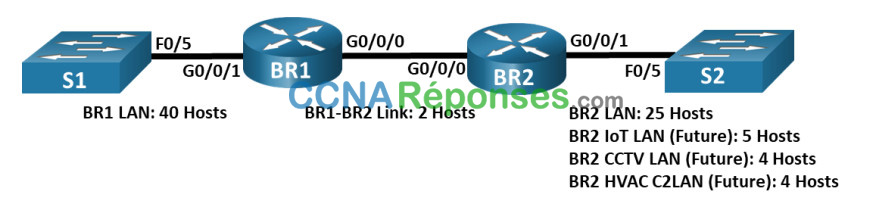
Objectifs
Partie 1: Examiner les besoins du réseau
Partie 2: Concevoir le schéma d’adressage avec des VLSM
Partie 3: Câbler et configurer le réseau IPv4
Contexte/scénario
Le masque de sous-réseau de longueur variable (VLSM) a été conçu pour éviter de gaspiller des adresses IP. Avec le VLSM, un réseau est divisé en sous-réseaux, puis redivisé en sous-réseaux. Ce processus peut être répété plusieurs fois afin de créer des sous-réseaux de tailles diverses, en fonction du nombre d’hôtes requis dans chaque sous-réseau. L’utilisation efficace du VLSM requiert la planification de l’adressage.
Dans ce TP, utilisez l’adresse réseau 172.16.128.0/17 pour développer un schéma d’adresses pour le réseau illustré dans le schéma de topologie. Le VLSM permet de répondre aux exigences d’adressage IPv4. Lorsque vous aurez conçu le schéma d’adressage avec des VLSM, vous configurerez les interfaces sur les routeurs à l’aide des informations d’adresse IP appropriées. Les futurs LANS du BR2 devront disposer des adresses allouées, mais aucune interface ne sera configurée pour ce moment.
Remarque: les routeurs utilisés dans les travaux pratiques CCNA sont Cisco 4221 équipé de version 16.9.4 de Cisco IOS XE (image universalk9). Les commutateurs utilisés dans les travaux pratiques sont des modèles Cisco Catalyst 2960s équipé de version 15.2.2 de Cisco IOS (image lanbasek9). D’autres routeurs, commutateurs et d’autres versions de Cisco IOS peuvent être utilisés. Selon le modèle et la version de Cisco IOS, les commandes disponibles et le résultat produit peuvent varier de ce qui est indiqué dans les travaux pratiques. Reportez-vous au tableau récapitulatif des interfaces du routeur à la fin de ce TP pour obtenir les identifiants d’interface corrects.
Remarque: vérifiez que la mémoire des routeurs a été effacée et qu’aucune configuration initiale n’est présente. En cas de doute, contactez votre instructeur.
Ressources requises
- 2 Routeurs (Cisco 4221 équipé de Cisco IOS version 16.9.4, image universelle ou similaire)
- 2 commutateurs (Cisco 2960 équipés de Cisco IOS version 15.2.2 image lanbasek9 ou similaires)
- 1 ordinateur (Windows) équipés d’un programme d’émulation de terminal tel que Tera Term
- Câbles de console pour configurer les appareils Cisco IOS via les ports de console
- Câbles Ethernet et série conformément à la topologie
- Calculatrice Windows (facultative)
Instructions
Partie 1: Examiner les besoins du réseau
Dans la première partie, vous examinerez les besoins du réseau afin de développer un schéma d’adresse VLSM pour le réseau représenté sur le schéma de topologie en utilisant l’adresse réseau 192.168.33.128/25.
Remarque: Vous pouvez utiliser l’application de la calculatrice Windows et rechercher sur l’internet d’un application de calculatrice de sous-réseau IP pour vous aider dans vos calculs.
Étape 1: Déterminez le nombre d’adresses d’hôtes et de sous-réseaux disponibles.
Combien d’adresses d’hôte sont disponibles dans un réseau /25?
126
Quel est le nombre total d’adresses d’hôte nécessaires dans le schéma de topologie?
80
Combien de sous-réseaux sont nécessaires dans la topologie du réseau ?
6
Étape 2: Déterminez le sous-réseau le plus étendu.
Quelle est la description du sous-réseau (par exemple, réseau local BR1 ou liaison de réseau étendu BR1- HQ)?
BR1 LAN
Combien d’adresses IP sont nécessaires dans le sous-réseau le plus étendu ?
40
Quel masque de sous-réseau peut prendre en charge autant d’adresses d’hôte ?
/26 or 255.255.255.192
Combien d’adresses d’hôte ce masque de sous-réseau prend-il en charge au total?
62
Pouvez-vous segmenter l’adresse réseau 192.168.33.128/25 en sous-réseaux pour prendre en charge ce sous-réseau?
Oui
Quelles sont les adresses réseau qui découleraient de ce sous-réseau?
192.168.33.128/26 et 192.168.33.192/26
Utilisez la première adresse réseau de ce sous-réseau.
Étape 3: Déterminez le deuxième sous-réseau le plus étendu.
Quelle est la description du sous-réseau?
BR2 LAN
Combien d’adresses IP sont nécessaires dans le deuxième sous-réseau le plus étendu?
25
Quel masque de sous-réseau peut prendre en charge autant d’adresses d’hôte ?
/27 ou 255.255.255.224
Combien d’adresses d’hôte ce masque de sous-réseau prend-il en charge au total?
30
Pouvez-vous segmenter le sous-réseau restant et continuer à prendre en charge ce sous-réseau ?
Oui
Quelles sont les adresses réseau qui découleraient de ce sous-réseau?
192.168.33.192/27 et 192.168.33.224/27
Utilisez la première adresse réseau de ce sous-réseau.
Étape 4: Déterminez le sous-réseau le plus étendu.
Quelle est la description du sous-réseau?
BR2 IoT LAN
Combien d’adresses IP sont nécessaires dans le sous-réseau le plus étendu suivant?
5
Quel masque de sous-réseau peut prendre en charge autant d’adresses d’hôte ?
/29 ou 255.255.255.248
Combien d’adresses d’hôte ce masque de sous-réseau prend-il en charge au total?
6
Pouvez-vous segmenter le sous-réseau restant et continuer à prendre en charge ce sous-réseau ?
Oui
Quelles sont les adresses réseau qui découleraient de ce sous-réseau?
192.168.33.224/29, 192.168.33.232/29, 192.168.33.240/29 et 192.168.33.248/29
Utilisez la première adresse réseau de ce sous-réseau.
Utilisez la deuxième adresse réseau pour le réseau CCTV.
Utilisez la troisième adresse réseau pour le réseau local CVCA C2.
Étape 5: Déterminez le sous-réseau le plus étendu.
Quelle est la description du sous-réseau?
BR1-BR2 Link
Combien d’adresses IP sont nécessaires dans le plus grand sous-réseau suivant?
2
Quel masque de sous-réseau peut prendre en charge autant d’adresses d’hôte ?
/30 ou 255.255.255.252
Combien d’adresses d’hôte ce masque de sous-réseau prend-il en charge au total?
2
Pouvez-vous segmenter le sous-réseau restant et continuer à prendre en charge ce sous-réseau ?
Oui
Quelles sont les adresses réseau qui découleraient de ce sous-réseau?
192.168.33.248/30 et 192.168.33.252/30
Utilisez la première adresse réseau de ce sous-réseau.
Partie 2: Concevoir le schéma d’adresses VLSM
Étape 1: Calculez les informations de sous-réseau.
Utilisez les informations que vous avez obtenues dans la première partie pour compléter le tableau suivant.
| Description du sous réseau | Nombre d’hôtes nécessaires | Adresse réseau/CIDR | Première adresse d’hôte | Adresse de diffusion |
|---|---|---|---|---|
| BR1 LAN | 40 | 192.168.33.128/25 | 192.168.33.129 | 192.168.33.191 |
| BR2 LAN | 25 | 192.168.33.192/27 | 192.168.33.193 | 192.168.33.223 |
| BR2 LAN | 5 | 192.168.33.224/29 | 192.168.33.225 | 192.168.33.231 |
| BR2 CCTV LAN | 4 | 192.168.33.232/29 | 192.168.33.233 | 192.168.33.239 |
| BR2 C2LAN | 4 | 192.168.33.240/29 | 192.168.33.241 | 192.168.33.247 |
| liaison de réseau étendu BR1-BR2 | 2 | 192.168.33.248/30 | 192.168.33.249 | 192.168.33.251 |
Étape 2: Complétez le tableau d’adresses des interfaces des périphériques.
Attribuez la première adresse d’hôte dans le sous-réseau aux interfaces Ethernet. BR1 doit être attribuer au première adresse hôte dans la liaison de réseau étendu BR1-BR2.
| Périphérique | Interface | Adresse IP | Masque de sous réseau | Interface de périphérique |
|---|---|---|---|---|
| BR1 | G0/0/0 | 192.168.33.249 | 255.255.255.252 | liaison de réseau étendu BR1-BR2 |
| G0/0/1 | 192.168.33.129 | 255.255.255.192 | LAN 40 hôtes | |
| BR2 | G0/0/0 | 192.168.33.250 | 255.255.255.252 | liaison de réseau étendu BR1-BR2 |
| G0/0/1 | 192.168.33.193 | 255.255.255.224 | 25 LAN hôte |
Partie 3: Câbler et configurer le réseau IPv4
Dans la 3e partie, vous allez câbler la topologie du réseau et configurer les trois routeurs en utilisant le schéma d’adressage VLSM que vous avez développé à la 2e partie.
Étape 1: Câblez le réseau conformément à la topologie indiquée.
Étape 2: Configurez les paramètres de base sur chaque routeur.
a. Attribuez un nom de périphérique au routeur.
router(config)# hostname BR1
router(config)# hostname BR2
b. Désactivez la recherche DNS pour empêcher les routeurs d’essayer de traduire de manière incorrecte les commandes saisies comme s’il s’agissait de noms d’hôtes.
BR1(config)# no ip domain lookup
BR2(config)# no ip domain lookup
c. Attribuez le mot de passe chiffré d’exécution privilégié class sur les deux routeurs.
BR1(config)# enable secret class
BR2(config)# enable secret class
d. Attribuez le mot de passe de console cisco et activez la connexion sur les routeurs.
BR1(config)# line con 0
BR1(config-line)# password cisco
BR1(config)# login
BR2(config)# line con 0
BR2(config-line)# password cisco
BR2(config)# login
e. Attribuez le mot de passe VTY cisco et activez la connexion sur les routeurs.
BR1(config)# line vty 0 4
BR1(config-line)# password cisco
BR1(config-line)# login
BR2(config)# line vty 0 4
BR2(config-line)# password cisco
BR2(config-line)# login
f. Chiffrez les mots de passe en texte clair du routeurs.
BR1(config)# service password-encryption
BR2(config)# service password-encryption
g. Créez une bannière qui avertit quiconque d’accèder au périphérique qu’ un accès non autorisé est interdit sur les deux routeurs.
BR1(config)# banner motd $ Unauthorized Access is Prohibited $
BR2(config)# banner motd $ Unauthorized Access is Prohibited $
Étape 3: Configurez les interfaces sur chaque routeur.
a. Attribuez une adresse IP et un masque de sous-réseau à chaque interface en utilisant le tableau que vous avez complétée à la 2e partie.
BR1(config)# interface g0/0/0
BR1(config-if)# ip address 192.168.33.249 255.255.255.252
BR1(config-if)# interface g0/0/1
BR1(config-if)# ip address 192.168.33.129 255.255.255.192
BR2(config)# interface g0/0/0
BR2(config-if)# ip address 192.168.33.250 255.255.255.252
BR2(config-if)# interface g0/0/1
BR2(config-if)# ip address 192.168.33.192 255.255.255.224
b. Configurez une description d’interface pour chaque interface.
BR1(config)# interface g0/0/0
BR1(config-if)# description BR1-BR2 Link
BR1(config-if)# interface g0/0/1
BR1(config-if)# description Connected to S1
BR2(config-if)# interface g0/0/0
BR2(config-if)# description BR1-BR2 Link
BR2(config-if)# interface g0/0/1
BR2(config-if)# description Connected to S2
c. Activate the interfaces.
BR1(config)# interface g0/0/0
BR1(config-if)# no shutdown
BR1(config-if)# interface g0/0/1
BR1(config-if)# no shutdown
BR2(config)# interface g0/0/0
BR2(config-if)# no shutdown
BR2(config-if)# interface g0/0/1
BR2(config-if)# no shutdown
Étape 4: Enregistrez la configuration sur tous les périphériques.
BR1# copy running-config startup-config
BR2# copy running-config startup-config
Étape 5: Vérification de la connectivité
a. From BR1, ping BR2’s G0/0/0 interface.
b. From BR2, ping BR1’s G0/0/0 interface.
c. Résolvez les problèmes de connectivité en cas d’échec des requêtes ping.
Note: Pings to the GigabitEthernet LAN interfaces on other routers will not be successful. A routing protocol needs to be in place for other devices to be aware of those subnets. The GigabitEthernet interfaces also need to be in an up/up state before a routing protocol can add the subnets to the routing table. The focus of this lab is on VLSM and configuring the interfaces.
Remarque: les requêtes ping envoyées aux interfaces GigabitEthernet du réseau local n’aboutiront pas sur les autres routeurs . Un protocole de routage doit être en place pour que les autres périphériques soient informés de ces sous-réseaux. Les interfaces GigabitEthernet doivent également être activées (état up/up) pour qu’un protocole de routage puisse ajouter les sous-réseaux à la table de routage. Dans ce TP, l’accent sera porté sur VLSM et sur la configuration des interfaces.
Question de réflexion
Pouvez-vous indiquer un raccourci permettant de calculer les adresses réseau de sous-réseaux /30 consécutifs?
Answers may vary. A /30 network has 4 address spaces: the network address, 2 host addresses, and a broadcast address. Another technique for obtaining the next /30 network address would be to take the network address of the previous /30 network and add 4 to the last octet.
Tableau récapitulatif des interfaces de routeur
| Modèle du routeur | Ethernet Interface #1 | Ethernet Interface #2 | Serial Interface #1 | Serial Interface #2 |
|---|---|---|---|---|
| 1.800 | Fast Ethernet 0/0 (F0/0) | Fast Ethernet 0/1 (F0/1) | Série 0/0/0 (S0/0/0) | Série 0/0/1 (S0/0/1) |
| 1.900 | Gigabit Ethernet 0/0 (G0/0) | Gigabit Ethernet 0/1 (G0/1) | Série 0/0/0 (S0/0/0) | Série 0/0/1 (S0/0/1) |
| 2.801 | Fast Ethernet 0/0 (F0/0) | Fast Ethernet 0/1 (F0/1) | Série 0/1/0 (S0/1/0) | Série 0/1/1 (S0/1/1) |
| 2.811 | Fast Ethernet 0/0 (F0/0) | Fast Ethernet 0/1 (F0/1) | Série 0/0/0 (S0/0/0) | Série 0/0/1 (S0/0/1) |
| 2.900 | Gigabit Ethernet 0/0 (G0/0) | Gigabit Ethernet 0/1 (G0/1) | Série 0/0/0 (S0/0/0) | Série 0/0/1 (S0/0/1) |
| 4221 | Gigabit Ethernet 0/0/0 (G0/0/0) | Gigabit Ethernet 0/0/1 (G0/0/1) | Série 0/1/0 (S0/1/0) | Série 0/1/1 (S0/1/1) |
| 4300 | Gigabit Ethernet 0/0/0 (G0/0/0) | Gigabit Ethernet 0/0/1 (G0/0/1) | Série 0/1/0 (S0/1/0) | Série 0/1/1 (S0/1/1) |
Remarque: Pour savoir comment le routeur est configuré, observez les interfaces afin d’identifier le type de routeur ainsi que le nombre d’interfaces qu’il comporte. Il n’est pas possible de répertorier de façon exhaustive toutes les combinaisons de configurations pour chaque type de routeur. Ce tableau inclut les identifiants des combinaisons possibles des interfaces Ethernet et série dans le périphérique. Il ne comporte aucun autre type d’interface, même si un routeur particulier peut en contenir un. L’exemple de l’interface RNIS BRI peut illustrer ceci. La chaîne de caractères entre parenthèses est l’abréviation normalisée qui permet de représenter l’interface dans les commandes Cisco IOS.
Configurations de l’appareil
Routeur BR1 (configuration finale)
BR1# show run
Building configuration...
Current configuration : 1558 bytes
!
version 16.9
service timestamps debug datetime msec
service timestamps log datetime msec
service password-encryption
no platform punt-keepalive disable-kernel-core
!
hostname BR1
!
boot-start-marker
boot-end-marker
!
!
vrf definition Mgmt-intf
!
address-family ipv4
exit-address-family
!
address-family ipv6
exit-address-family
!
enable secret 5 $1$ehVu$efQjBqXqcVcSfwLJyhwHT/
!
no aaa new-model
!
no ip domain lookup
!
subscriber templating
!
multilink bundle-name authenticated
!
spanning-tree extend system-id
!
redundancy
mode none
!
interface GigabitEthernet0/0/0
description BR1-BR2 Link
ip address 192.168.33.249 255.255.255.252
negotiation auto
!
interface GigabitEthernet0/0/1
description Connected to S1
ip address 192.168.33.129 255.255.255.192
negotiation auto
!
interface Serial0/1/0
!
interface Serial0/1/1
!
interface GigabitEthernet0
vrf forwarding Mgmt-intf
no ip address
shutdown
negotiation auto
!
ip forward-protocol nd
no ip http server
no ip http secure-server
ip tftp source-interface GigabitEthernet0
!
control-plane
!
banner motd ^C Unauthorized Access is Prohibited ^C
!
line con 0
password 7 121A0C041104
login
stopbits 1
line aux 0
stopbits 1
line vty 0 4
password 7 045802150C2E
login
!
end
Routeur BR2 (Configuration finale)
BR2# show run
Building configuration...
Current configuration : 1468 bytes
!
version 16.9
service timestamps debug datetime msec
service timestamps log datetime msec
service password-encryption
no platform punt-keepalive disable-kernel-core
!
hostname BR2
!
boot-start-marker
boot-end-marker
!
vrf definition Mgmt-intf
!
address-family ipv4
exit-address-family
!
address-family ipv6
exit-address-family
!
enable secret 5 $1$.s3c$IJxdfZCYkvll8ifXtsW8O/
!
no aaa new-model
!
no ip domain lookup
!
subscriber templating
!
multilink bundle-name authenticated
!
spanning-tree extend system-id
!
redundancy
mode none
!
interface GigabitEthernet0/0/0
description BR1-BR2 Link
ip address 192.168.33.250 255.255.255.252
negotiation auto
!
interface GigabitEthernet0/0/1
description Connected to S2
ip address 192.168.33.193 255.255.255.224
negotiation auto
!
interface Serial0/1/0
!
interface Serial0/1/1
!
interface GigabitEthernet0
vrf forwarding Mgmt-intf
no ip address
shutdown
negotiation auto
!
ip forward-protocol nd
no ip http server
no ip http secure-server
ip tftp source-interface GigabitEthernet0
!
control-plane
!
banner motd ^C Unauthorized Access is Prohibited ^C
!
line con 0
password 7 0822455D0A16
login
stopbits 1
line aux 0
stopbits 1
line vty 0 4
password 7 070C285F4D06
login
!
end